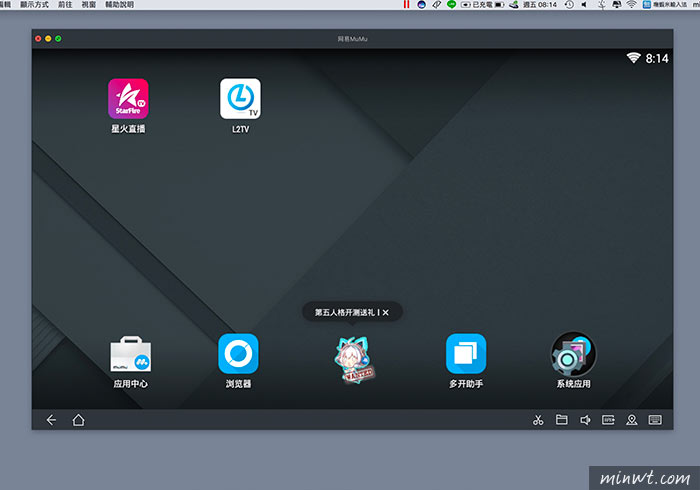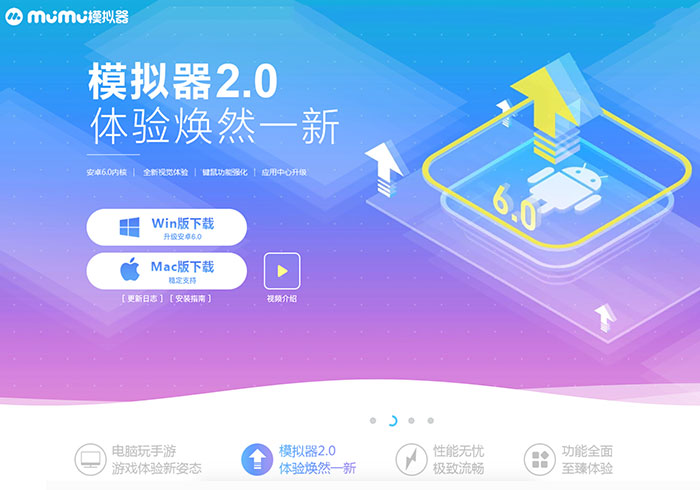
而MUMU這套Android模擬器,可安裝在Windows/MAC的平台,甚至在操控上也作了優化,有別於一般的Android模擬器,是採用Android平板的操控模式,而MUMU的操控,更像是一般的電腦軟體,且另一個較不同的地方,就在於內建並沒有Google Play,因此在安裝應用程式時,是直接將應用程式的APK檔,直接拖曳到MUMU中,立即就可安裝完成,因此有在找Android模擬器的朋友,MUMU絕對不容錯過囉!
MUMU Android
Step1
而進到MUMU這套Android模擬器後,從下方選擇要安裝的系統版本。
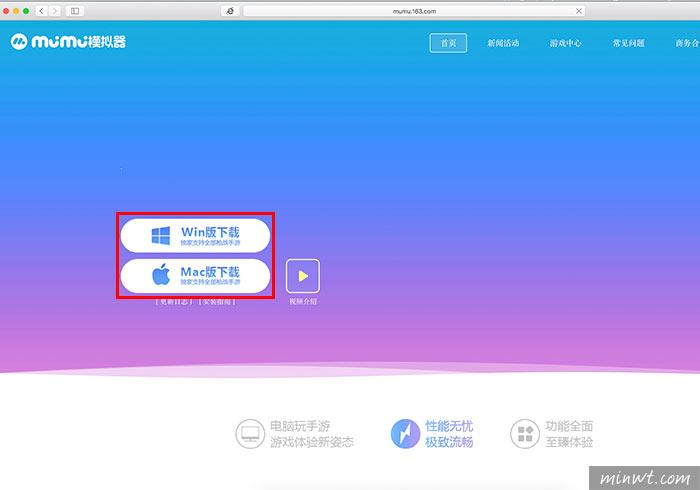
Step2
下載完畢後,雙響依續的完成安裝。
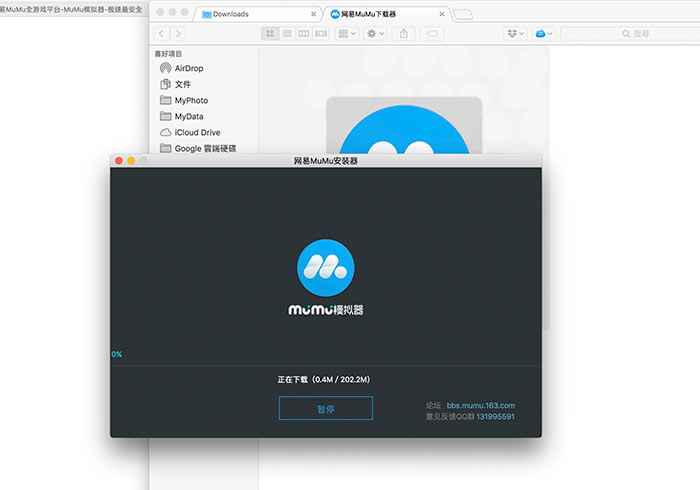
Step3
當安裝完畢後,並啟用MUMU模擬器後,會感受到在操控的部分,完全是針對電腦所設計的。
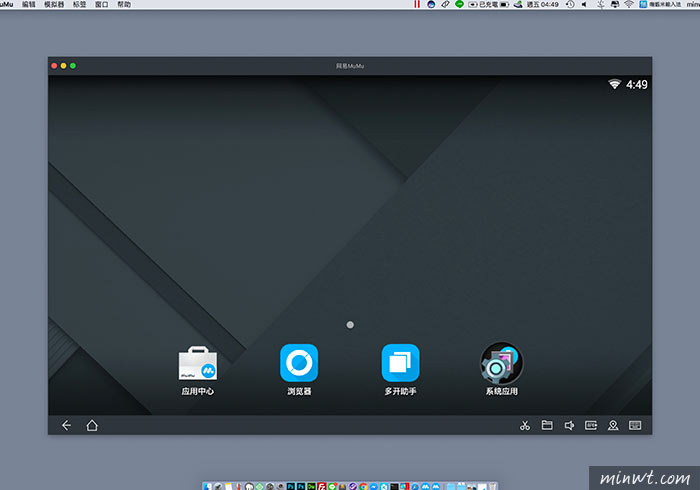
Step4
當要安裝APP時,只需將軟體的APK拖曳到MUMU的視窗中,就可完成安裝。
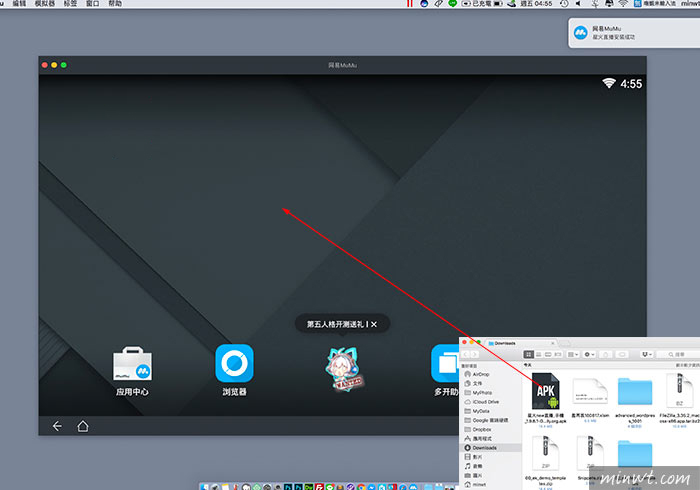
Step5
就這樣依序的將所需的應用程式,安裝到MUMU的模擬器中啦!